Illustrator(イラストレーター)での印刷物入稿データ作成と入稿する前にチェックしたいポイントをまとめました!
1. Illustrator入稿データ初期設定の確認
Illustratorを開き新規ドキュメントで作りたい印刷物の原寸大サイズでデータを作ります。
(画像は日本製ハガキサイズの100mm×148mm) カラーモードは必ずCMYKカラーにしましょう。
入稿する印刷会社のサイトでデザインテンプレートが配布されている場合はテンプレートを使うと便利です。

2. Photoshopでの画像制作方法
イラレデータに配置する背景画像等をPhotoshopで制作する場合も多いと思います。その場合、カラーモードは必ずCMYKカラーにします。解像度は300dpi以上、ファイルサイズは印刷物の原寸大に合わせましょう。
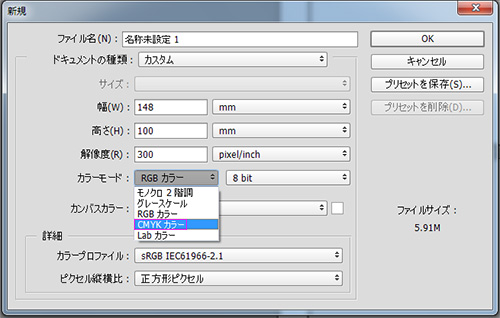
3. Illustratorでの画像配置方法
イラレに画像を配置する場合、埋め込み画像とリンク画像の2パターンで配置することができます。埋め込み画像はとっても簡単でリンクのチェックを外して配置をすればOKなので画像を配置する際は埋め込み画像がおすすめです!
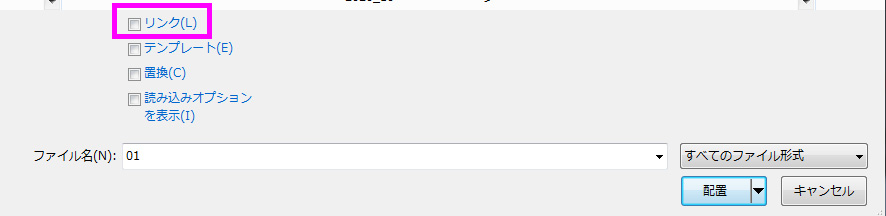
4. 背景色、画像はヌリタシ
真ん中の線が仕上がり線。内側の線内にはテキストや画像など切れてしまったら困る大事なデータを配置します。断裁時の若干のズレにより紙の地色がでるのを防ぐため一番外側の線まで”ヌリタシ”をします。
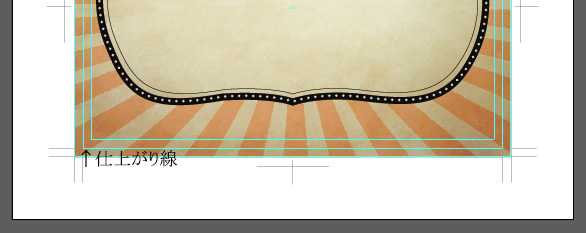
5. 余分なポイントを削除
メニュー内の選択>オブジェクト>余分なポイントで余分なポイントやパスを選択し削除します。余分なポイントやパスが原稿外にあると、原稿サイズが変わってしまうのでご注意ください。
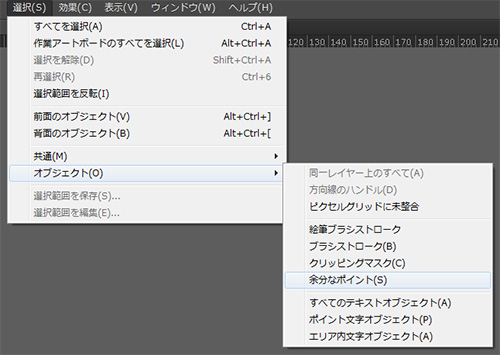
6. フォントをアウトライン化
メニュー内の選択>オブジェクト>すべてのテキストオブジェクトでデータ内のテキストを選択します。
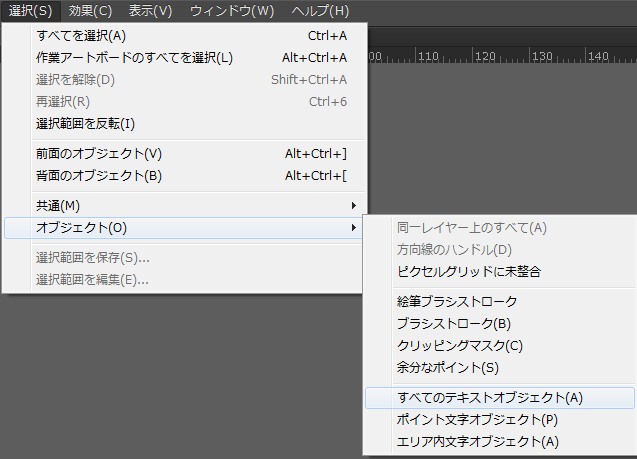
右クリックでアウトラインを作成でフォントのアウトライン化をします。
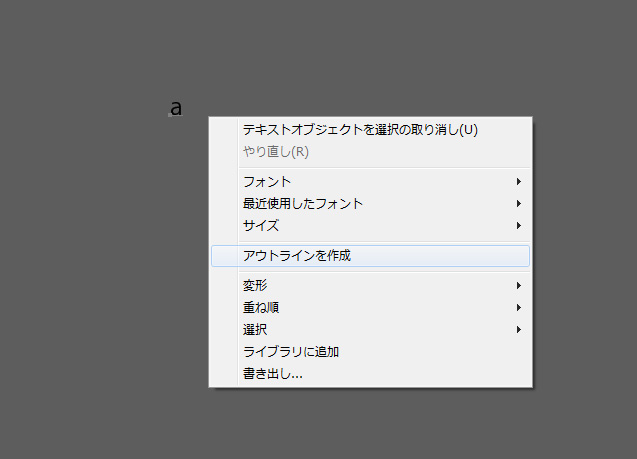
まとめ
これだけチェックしとけば大丈夫!というチェックポイントをまとめました。
せっかく時間をかけてつくったデザインデータ。
入稿前にしっかりチェックして印刷に失敗しないようにしたいですねー!
最後まで読んでいただきありがとうございました。






